Módulo Step to Step 2d
Viene identificado con el siguiente icono:


Para cualquier consulta siempre haga referencia del número de scanner que aparece en una pegatina insertada en su interior similar a:

Instalación de scanner Step to Step 2D
Cuando recibe el scanner compruebe que viene también un pendrive como el siguiente:

Dentro del pendrive abra la carpeta ScanDriver.
Aún no conecte por cable el scanner con el PC.
Ejecutar el archivo setup.exe.
Siga las instrucciones de instalación.
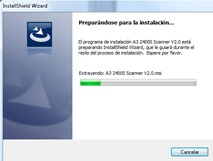
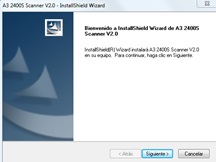
Acabada la instalación debe de reiniciar el equipo y conecte el scanner Step to Step al PC.
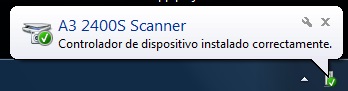
Si le aparece éste cuadro de texto, es que su PC ya reconoció al scanner, y están conectados correctamente.
Si no tiene instalado el Pi.Cas.So. debe instalarlo. Para ello debe ir al apartado Instalación de éste tutorial.
Cuando ya lo tenga instalado debe de ir al módulo de configuración.
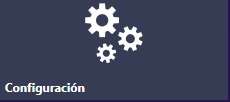
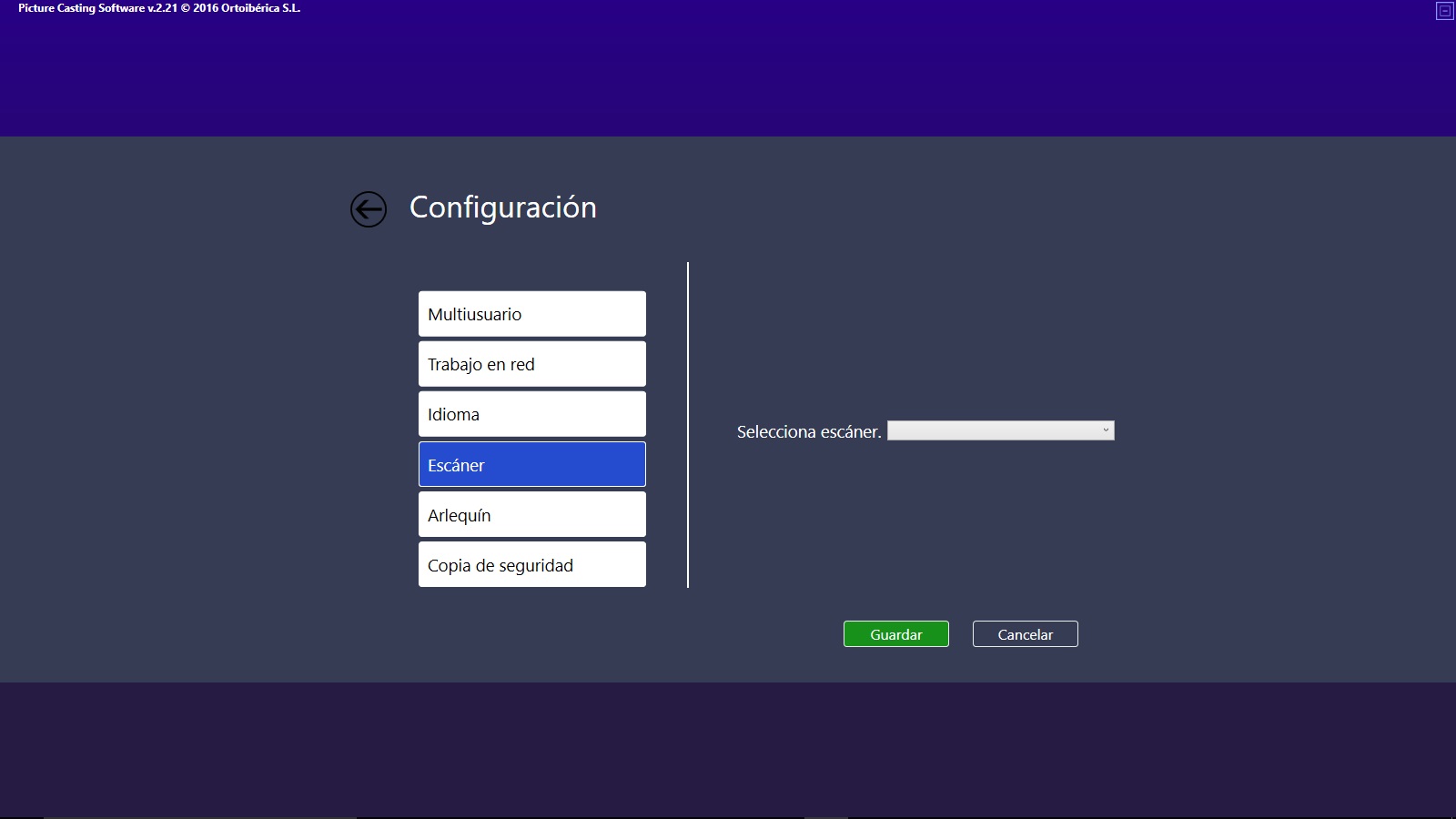
En la ventana deben de aparecer todos los periféricos scanners que están conectados al PC listos para ser utilizados.
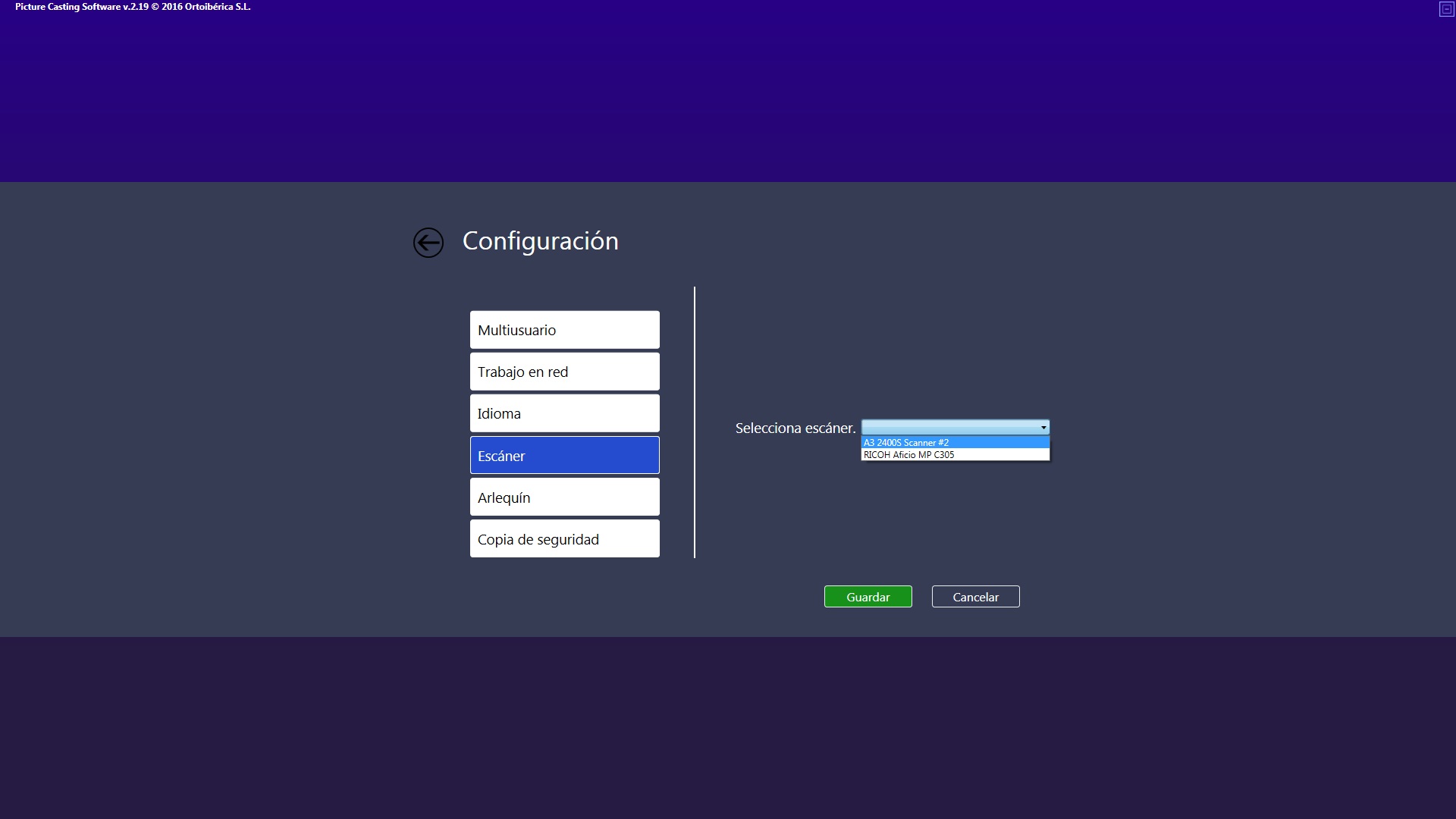
En la imagen superior podemos ver dos scanners conectados y operativos.
Debemos de escoger el A32400S Scanner.
NOTA: dependiendo de la serie de fabricación del scanner puede variar la leyenda identificadora.
Modo de uso del scanner Step to Step 2D
El scanner Step To Step 2D es un dispositivo «go and play», esto es que se conecta al ordenador y éste es el que le da instrucciones y ordenes de funcionamiento. El dispositivo no tiene esa facultad , sino el ordenador mediante el software.
Por tanto, primero comprobemos que este realizado correctamente la conexión y que el Pi.Cas.So. ya reconoce el scanner y que está vinculado.
Abrimos el módulo Step Step 2D.